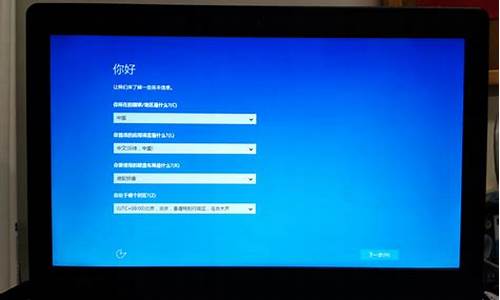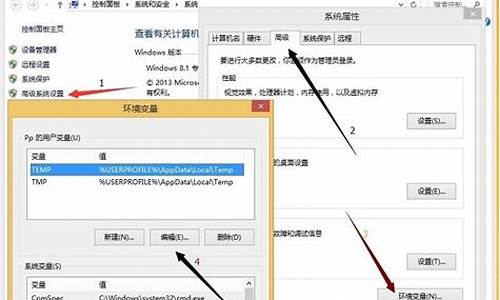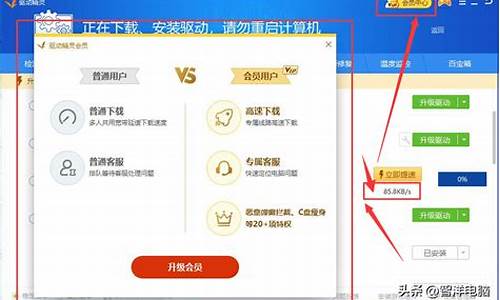win7 telnet服务安装完整包_windows7安装telnet服务
下面,我将为大家展开关于win7 telnet服务安装完整包的讨论,希望我的回答能够解决大家的疑问。现在,让我们开始聊一聊win7 telnet服务安装完整包的问题。
1.如何安装使用windows自带的telnet服务
2.如何安装配置Telnet
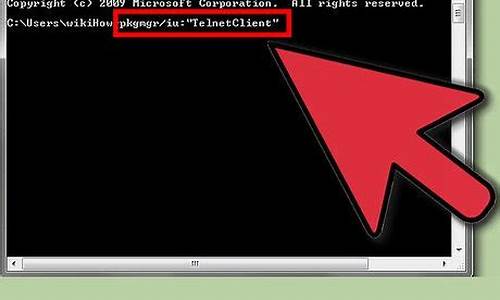
如何安装使用windows自带的telnet服务
以 Win7系统为例,其它windows版本开启方法类似 :1、 同时按WIN+R键,打开“运行”对话框,输入appwiz.cpl,按回车,打开“程序和功能”。
2、在“程序和功能”中点击左侧的“打开或关闭Windows功能”进入Windows 功能设置对话框。找到并勾选“Telnet客户端”和“Telnet服务器”。
3、Telnet服务安装完成后,同时按WIN+R快截键打开“运行”对话框,输入services.msc按回车键或者确定按钮打开服务。
4、在”服务“中找到telnet服务启动即可。
如何安装配置Telnet
1、点击“开始”→“控制面板”→“程序”,“在程序和功能”找到并点击“打开或关闭Windows功能”进入Windows 功能设置对话框。找到并勾选“Telnet客户端”和“Telnet服务器”。2、Telnet服务安装完成后,默认情况下是禁用的,还需要通过Services.msc启动服务。按WIN+R快截键打开“运行”对话框,输入services.msc打开服务,找到telnet服务启动即可。
1.1、在win7&win8系统上配置Telnet服务。
1.1.1、win7上添加Telnet服务。
操作过程:点击"开始"→"控制器面板"→" 查看方式:类型"则点击"程序"("查看方式:大图标"则点击"程序和功能")→ "启动或关闭windows功能"→ 在"Windows功能"界面勾选Telnet服务器和客户端 →最后点击"确定"等待安装。
1.1.2 、win7上配置Telnet为自动并开启服务。
(1)右击"计算机"→点击"管理"→ 展开"服务和应用程序"→点击"服务"→右击"Telnet服务",在其菜单栏中点击"属性"→将"启动类型"设置为"自动"→点击"确定"完成启动类型设置。
(2)再次右击Telnet服务,在其菜单栏中点击"启动"完成Telnet服务启动。
1.1.3、检验Telnet服务是否成功安装和启动。
(1)在命令提示符中输入:telnet -help,显示如下图即解决"telnet不是内部或外部命令"。
(2)在命令提示符中输入:telnet 127.0.0.1,显示如下图即Telnet服务启动成功。
1.2、在windows server 2008 R2系统上配置Telnet服务。
1.2.1、进入windows server的"服务器管理器"界面。
操作过程:右击桌面"计算机"→ 点击"管理"→进入"服务器管理器"界面。
或通过"开始"→"控制器面板"→"查看方式:类型"则点击"程序"("查看方式:大图标"则点击"程序和功能")→"打开或关闭windows程序"→进入"服务器管理器"界面。
1.2.2、windows server系统上添加Telnet服务。
操作过程:点击"功能"→"添加功能"→勾选Telnet服务器与客户端→"下一步"→"安装"→等待安装结束后点击"关闭",完成Telnet服务添加。
1.2.3、windows server系统上配置Telnet为自动并启动服务。
操作过程:
(1)在服务器管理器界面点击"配置"→"服务"→右击"Telnet服务"在其菜单栏中点击"属性"→将"启动类型"设置为"自动"→点击"确定"完成启动类型设置。
(2)再次右击Telnet服务,在其菜单栏中点击"启动"完成Telnet服务启动。
1.2.4、检验Telnet服务是否开启。
命令提示符中输入:telnet 127.0.0.1,显示如下图即Telnet服务启动成功。
2、使用Telnet测试端口。
2.1、telnet IP 端口,(防火墙为做相应限制)。
(1)如测本机主机:telnet 127.0.0.1 80或23,结果显示其80端口不可用,23端口开启可用。
(2)如测其它主机:telnet 10.0.0.27 80或21,结果显示其80端口不可用,21端口开启可用。
注:10.0.0.27主机是本人用于做测试的另一台主机。
Telnet IP端口显示:连接失败则是端口不可用或被禁止。
若telnet IP端口可用则会进入某个界面,界面因端口不同而显示不同。
2.2、telnet 域名 端口。
以"百度"为例,21是FTP服务端口一般不会开启,而80是HTTP端口故此肯定开启。
3、使用telnet远程访问某主机。
背景介绍:若使用Telnet协议远程访问主机,其访问主机和被访问主机都必须安装相应Telnet服务,被访问主机需将用户组中某个用户添加为隶属于TelnetClinets组,其访问主机输入用户名和密码才可访问被访问主机。
3.1、在被访问主机上添加某个用户隶属于TelnetClients组。
操作过程:右击桌面"计算机"→"管理"→"系统工具--本地用户和组--用户"→右击用户在其菜单栏中点击"属性"→"隶属于--添加"→在"输入对象名称来选择(示例)"中输入"TelnetClients"→最后依次"确定"。
3.2、ping被访问主机的IP,检测网络是否正常。如:ping 10.0.0.31。
3.3、网络正常时Telnet IP发起远程访问主机。
输入:telnet 10.0.0.31敲回车;
进入Telnet Client客户端界面,问"您想发送吗(y/n):"输入y敲回车;
进入Telnet Service服务界面,输入(被访问主机)用户名和密码敲回车;
最后进入被访问主机的命令提示符目录下,即成功使用Telnet远程访问主机。
好了,今天关于“win7 telnet服务安装完整包”的话题就到这里了。希望大家能够通过我的讲解对“win7 telnet服务安装完整包”有更全面、深入的了解,并且能够在今后的生活中更好地运用所学知识。
声明:本站所有文章资源内容,如无特殊说明或标注,均为采集网络资源。如若本站内容侵犯了原著者的合法权益,可联系本站删除。